Download Driver Epson LX-300+ II Windows 10 32bit/64bit
Driver Epson LX-300+ II adalah software yang Anda perlukan untuk bisa mengoperasikan printer ini di Windows 10. Anda harus memilih driver yang sesuai dengan arsitektur komputer Anda apakah 32bit atau 64bit, setelah itu download install driver seperti biasa.
Epson LX-300+ II merupakan printer compact serba guna yang bisa digunakan untuk mencetak berbagai dokumen hitam putih dengan kemampuan untuk mencetak 5 rangkap sekaligus, 1 dokumen asli dan 4 lainnya dalam bentuk carbon copy.
Dengan fitur ini membuat proses printing menjadi sangat cepat dibandingkan dengan printer biasa.
Spesifikasi dan fitur-fitur Epson LX-300+ II
Printer Epson LX-300+II memiliki beberapa fitur utama di antaranya seperti kemampuan untuk mencetak 5 rangkap dokumen, auto switching parallel, dan proses printing yang cepat. Kecepatan printer ini mencapai 337 characters per second (12cpi).
Spesifikasi:
Printing Method: Impact dot matrix
Number of Pins: 9 pins
Number of columns: 80 columns
Pins: 9 Needles
Printing Speed: HighSpeed-Draft: 10 cpi: 300 chars/s, 12 cpi: 337 chars/s, Draft: 10 cpi: 225 chars/s, 12 cpi: 270 chars/s, NLQ: 10 cpi: 56 chars/s, 12 cpi: 67 chars/s
Barcodes: Code 128, Code 39, EAN-13, EAN-8, Interleaved 2 of 5, POSTNET, UPC-A, UPC-E
Carbon Copies: 4 plus one original
Character Sets: 13
Power consumption: 23 Watt
Download master driver printer LX-300+ II untuk Windows 10 32bit 64bit
Silakan Anda pilih versi driver yang sesuai dengan Windows 10 Anda, kemudian download dari tautan berikut ini:
Setelah file driver selesai didownload ke komputer lakukan install dengan cara berikut ini.
Cara install driver printer LX-300+ II di Windows 10
- Pilih file driver yang sesuai dengan komputer Anda lalu download lewat link di atas
- Tekan tombol power pada Printer LX-300+ II Anda untuk menghidupkannya
- Masukkan 2-3 lembar kertas ke dalam printer
- Sambungkan kabel USB dari printer ke laptop
- Buka File Explorer di Windows 10 Anda kemudian temukan file driver yang tadi didownload
- Double klik pada file driver LX-300+ II
- Klik tombol Yes
- Klik tombol Next
- Lanjutkan prosesnya hingga selesai
- Jalankan Print Test untuk menguji apakah printer sudah berfungsi
- Printer LX-300+ II siap digunakan
Cara setting driver printer LX-300+ II di Windows 10
Ikuti langkah-langkah berikut ini:
1. Buka Control Panel
2. Pilih mode View by small icons
3. Pilih pada menu Devices and Printers
4. Klik kanan pada Printer LX-300+ II
5. Pilih menu Printer Preferences untuk mengatur setting halaman print
6. Pilih menu Printer Properties untuk mengatur setting driver
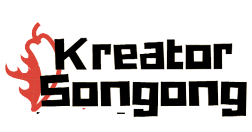


 Download driver printer Epson LX-300+ II Windows 10 64bit
Download driver printer Epson LX-300+ II Windows 10 64bit






0 comments: